Network Router User Manual
Table Of Contents
- User Guide
- دليل المستخدم
- Guide de L’utilisateur
- Benutzerhandbuch
- Guía del usuario
- Guide de l’utilisateur
- Guida per l’utente
- Gebruikershandleiding
- Podręcznik użytkownika
- Användarhandbok
- คู่มือผู้ใช้
- Product Overview
- Installation
- How to use Cisco Connect
- Advanced Configuration
- Troubleshooting
- Specifications
- نظرة عامة على المنتج
- التثبيت
- كيفية استخدام Cisco Connect
- التكوين المتقدّم
- استكشاف الأخطاء وإصلاحها
- المواصفات
- Vue d'ensemble du produit
- Installation
- Comment utiliser Cisco Connect
- Configuration avancée
- Dépannage
- Spécifications
- Produktübersicht
- Installation
- Verwendung von Cisco Connect
- Erweiterte Konfiguration
- Fehlerbehebung
- Spezifikationen
- Descripción del producto
- Instalación
- Cómo utilizar Cisco Connect
- Configuración avanzada
- Cómo acceder a la utilidad basada en explorador
- Cómo utilizar la utilidad basada en explorador
- Setup > Basic Setup (Configuración > Configuración básica)
- Wireless > Basic Wireless Settings (Inalámbrico > Parámetros inalámbricos básicos)
- Wireless > Wireless Security (Inalámbrico > Seguridad inalámbrica)
- Wireless > Guest Access (Inalámbrico > Acceso de invitado)
- Resolución de problemas
- Especificaciones
- Présentation du produit
- Installation
- Comment utiliser Cisco Connect
- Configuration avancée
- Dépannage
- Spécifications
- Panoramica del prodotto
- Installazione
- Utilizzo di Cisco Connect
- Configurazione avanzata
- Risoluzione dei problemi
- Specifiche ambientali
- Productoverzicht
- Installatie
- Cisco Connect gebruiken
- Geavanceerde configuratie
- Probleemoplossing
- Specificaties
- Opis produktu
- Instalacja
- Jak używać programu Cisco Connect
- Konfiguracja zaawansowana
- Dostęp do narzędzia WWW
- Używanie narzędzia WWW
- Setup > Basic Setup (Konfiguracja > Konfiguracja podstawowa)
- Wireless > Basic Wireless Settings (Połączenie bezprzewodowe > Podstawowe ustawienia bezprzewodowe)
- Wireless > Wireless Security (Połączenie bezprzewodowe > Zabezpieczenia sieci bezprzewodowej)
- Wireless > Guest Access (Sieć bezprzewodowa > Dostęp gościa)
- Rozwiązywanie problemów
- Dane techniczne
- Produktöversikt
- Installation
- Använda Cisco Connect
- Avancerad konfiguration
- Så här ansluter du till det webbaserade verktyget
- Så här använder du det webbaserade verktyget
- Setup > Basic Setup (konfiguration > grundläggande inställningar)
- Wireless > Basic Wireless Settings (trådlöst > grundläggande trådlösa inställningar)
- Wireless > Wireless Security (trådlöst > trådlös säkerhet)
- Trådlöst > Gäståtkomst
- Felsökning
- Specifikationer
- ภาพรวมผลิตภัณฑ์
- การติดตั้ง
- วิธีการใช้งาน Cisco Connect
- การตั้งค่าขั้นสูง
- การแก้ไขปัญหา
- คุณสมบัติเฉพาะ
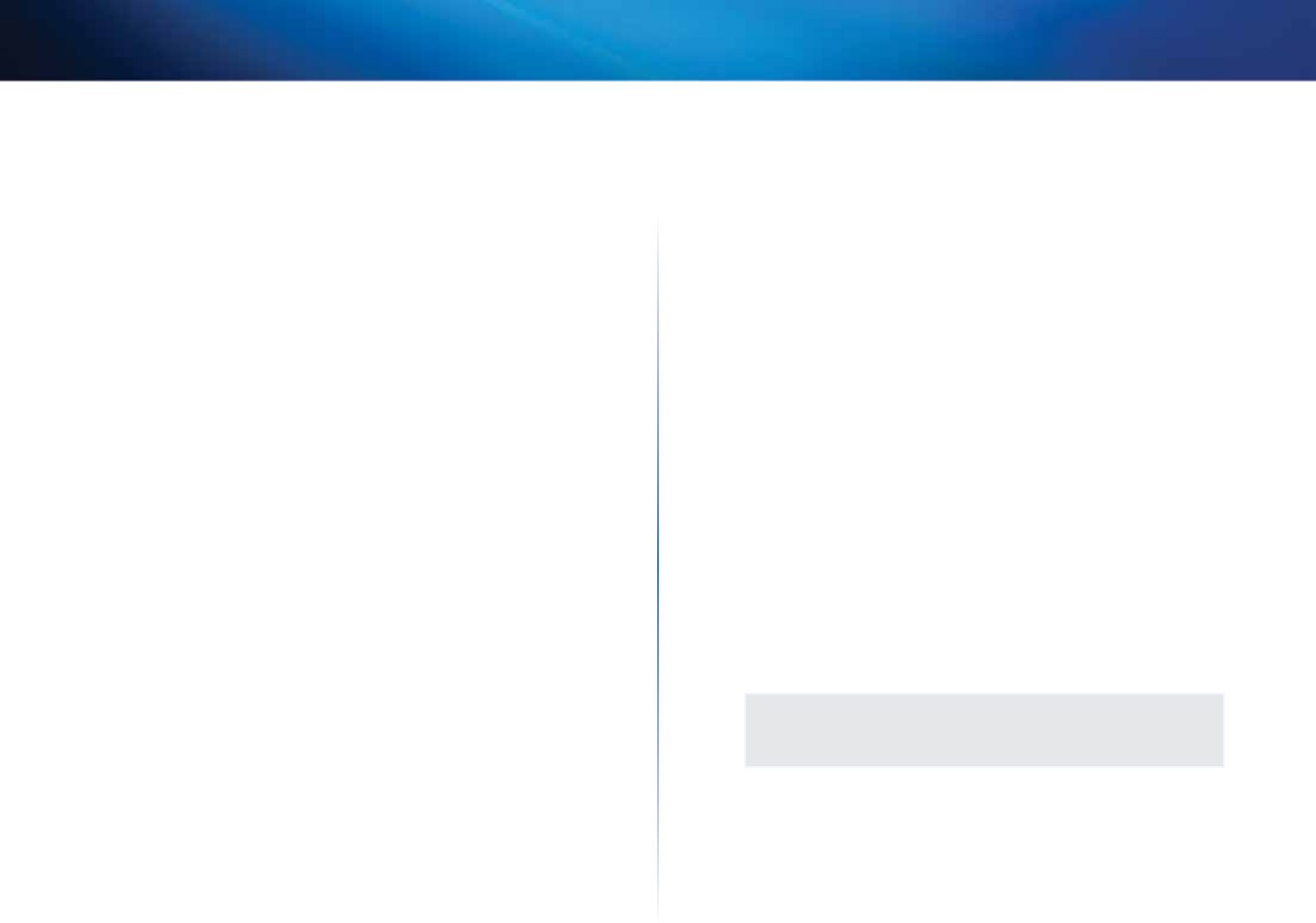
254
Avancerad konfiguration
Linksys X2000/X3000
Language (språk)
Select your language (välj språk) Om du vill använda ett annat språk väljer du
det i listrutan. Språket i det webbläsarbaserade verktyget ändras fem sekunder
efter att du valt ett annat språk.
Internet Setup (internetinställningar)
Under Internet Setup (internetinställningar) konfigurerar du routern för din
internetanslutning. Det mesta av denna information kan du få av din internetleverantör.
Internet Connection Type (internetanslutningstyp)
Välj den internetanslutning i listrutan som internetleverantören tillhandahåller. De typer
som finns är:
• Automatic Configuration – DHCP (automatisk konfiguration – DHCP)
• Static IP (statisk IP-adress)
• PPPoE
• PPTP
• L2TP
• Telstra Cable
Automatic Configuration – DHCP
(automatisk konfiguration – DHCP)
Standardinställningen för internetanslutningstyp är Automatic Configuration - DHCP
(automatisk konfiguration - DHCP). Behåll endast standardvärdet om din internetleverantör
har funktioner för DHCP (Dynamic Host Configuration Protocol) eller om du ansluter med
en dynamisk IP-adress. (Alternativet gäller i allmänhet för kabelanslutningar.)
Static IP (statisk IP-adress)
Om du måste använda en permanent IP-adress för att ansluta till internet väljer du Static
IP (statisk IP-adress).
PPPoE
En del DSL-baserade internetleverantörer använder sig av PPPoE (Point-to-Point Protocol
over Ethernet) för att upprätta anslutningar till internet. Om du ansluter till internet via en
DSL-linje måste du kontakta internetleverantören och fråga vad som gäller för PPPoE. Om
de har funktioner för det måste du aktivera PPPoE.
Anslut på begäran eller behåll anslutning
Med alternativen Connect on Demand (Anslut på begäran) och Keep Alive (Behåll
anslutning) kan du välja om routern ska anslutas till internet endast vid behov (om din
internetleverantör debiterar dig för ansluten tid), eller om den alltid ska vara ansluten. Välj
rätt alternativ.
PPTP
PPTP (Point-to-Point Tunneling Protocol) är en tjänst som bara används för anslutningar i
Europa.
Om internetleverantören hanterar DHCP eller om du ansluter via en dynamisk IP-adress
väljer du Obtain an IP Address Automatically (erhåll en IP-adress automatiskt). Om du
måste använda en permanent IP-adress för att ansluta till internet väljer du Specify an IP
Address (ange en IP-adress). Ange sedan följande:
L2TP
Layer 2 Tunneling Protocol (L2TP) är en tjänst som bara gäller för anslutningar i Israel.
Telstra Cable
Telstra Cable är en tjänst som bara används för anslutningar i Australien.
Network Setup (nätverksinställningar)
I avsnittet Network Setup (nätverksinställningar) konfigurerar du IP-inställningar för ditt
lokala nätverk.
Wireless > Basic Wireless Settings
(trådlöst > grundläggande trådlösa
inställningar)
OBS!
Om du vill veta mer om något fält klickar du på Help (hjälp) på
skärmens högra sida.
På den här skärmen anger du grundläggande inställningar för det trådlösa nätverket.
Det finns två sätt att konfigurera routerns trådlösa nätverk - manuellt och med Wi-Fi
Protected Setup.
Wi-Fi Protected Setup är en funktion som gör det enkelt att konfigurera ditt trådlösa nätverk.
Om du har klientenheter, som trådlösa adaptrar, med stöd för Wi-Fi Protected Setup så kan
du använda Wi-Fi Protected Setup.










